Chromecast-Streaming mit externen Untertiteln: Alternativen zum VLC-Player
Der bekannte VLC-Player, obwohl er für seine Vielseitigkeit und Fähigkeit, nahezu alle Dateiformate abzuspielen, geschätzt wird, hinkt in einem wichtigen Punkt hinterher: der Chromecast-Unterstützung. Viele Nutzer bevorzugen ihn aufgrund seiner hervorragenden Funktionen gegenüber den Standard-Mediaplayern ihrer Betriebssysteme, doch das Fehlen von Chromecast-Funktionalität stellt ein Manko dar. Ein bemerkenswertes Feature des VLC-Players ist die Möglichkeit, externe Untertitel zu laden, was beim Windows Media Player nicht möglich ist. Da VLC Chromecast noch nicht unterstützt, sind die Optionen für Media Player, die diese Funktionen bieten, eingeschränkt. Es gibt aber durchaus praktikable Alternativen, um Videos oder Filme auf Chromecast zu streamen und gleichzeitig externe Untertitel von Ihrem Computer (Mac oder PC) zu nutzen. Hier sind zwei bewährte Methoden.
AirFlow – Die Desktop-Anwendung
AirFlow ist eine kostenfreie Desktop-Anwendung, die sowohl für macOS als auch für Windows verfügbar ist. Sie zeichnet sich durch die Unterstützung einer Vielzahl von Videoformaten aus und ermöglicht es, Untertitel aus einer externen Datei zu laden. Die Bedienung ist denkbar einfach: Nach der Installation ziehen Sie die gewünschte Videodatei per Drag & Drop in die Anwendung. Anschließend klicken Sie auf die „Cast“-Schaltfläche, um die Verbindung zu Ihrem Chromecast-Gerät herzustellen.
Nachdem die Datei importiert wurde, finden Sie im Dropdown-Menü „Untertitel“ unterhalb der Videovorschau die Option „Extern laden“. Wählen Sie diese aus und navigieren Sie zur entsprechenden Untertiteldatei. Die Untertitel werden nun auf Ihrem Fernsehgerät oder Monitor angezeigt. Darüber hinaus bietet AirFlow die Möglichkeit, Farbe und Größe der Untertitel anzupassen.
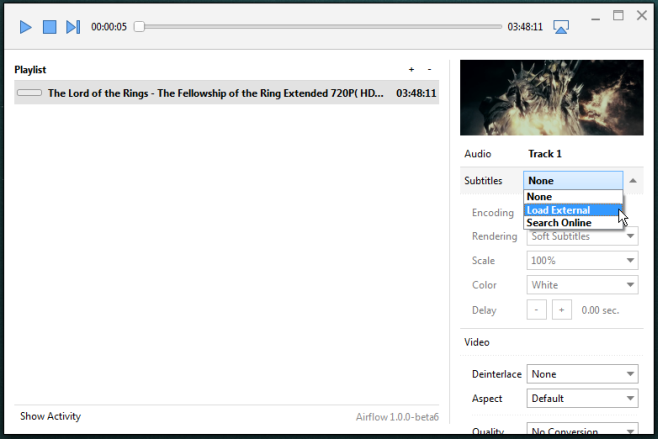
Weitere Informationen bei Lifehacker
Videostream – Die Chrome-App
Die Videostream Chrome-App ist eine beliebte Erweiterung, um Videos per Chromecast zu streamen. Um externe Untertitel hinzuzufügen, öffnen Sie Ihre Videodatei in der App und klicken Sie neben der Suchleiste auf die Schaltfläche „Spracheinstellungen“.
In dem sich öffnenden Fenster für die Spracheinstellungen finden Sie die Option „Externe Untertiteldatei hinzufügen“. Wählen Sie die entsprechende Untertiteldatei aus. Schließen Sie das Fenster mit den Spracheinstellungen und genießen Sie Ihren Film mit den gewählten Untertiteln. Voraussetzung für die Nutzung ist, dass die offizielle Chromecast-Erweiterung in Ihrem Chrome-Browser installiert ist.
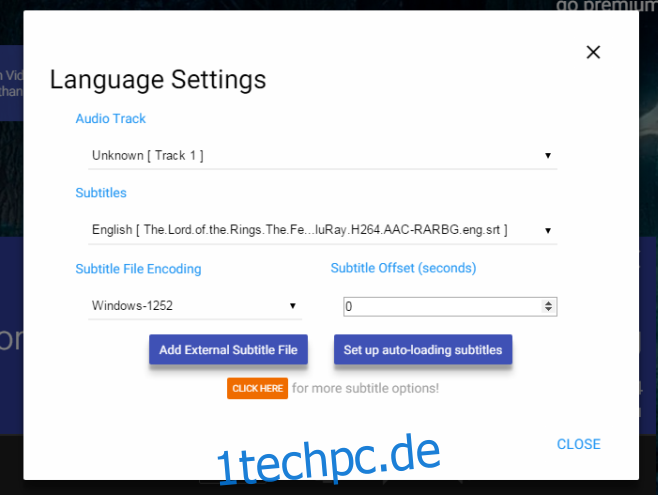
Videostream aus dem Chrome Web Store installieren
Aktualisiert: 8. Dezember 2020 um 16:04 Uhr